Mida teha, kui Google Drive ei tööta

Google Drive võib igal ajal töötamise lõpetada; kui see juhtub, on siin mõned kasulikud näpunäited, mida võite proovida.
Google on maailma tehnoloogiahiiglane, kuid see ei tähenda, et see võib aeg-ajalt ebaõnnestuda. Pole vahet, kas kasutate Docsi, Gmaili või Drive'i. Tuleb aeg, mil nad ebaõnnestuvad. Niisiis, mida saate teha, kui nad ei tööta? Siin on mõned näpunäited, mida võite proovida.
Alati on hea mõte proovida põhitõdesid, enne kui hakkate midagi keerulisemat. Ei või iial teada; võib-olla aitab midagi nii lihtsat kui Chrome'i brauseri vahemälu puhastamine . Samuti on kohustuslik kontrollida oma Interneti-ühendust ja välja logida ning seejärel uuesti sisse logida.
Eeldate, et teie Internet töötab alati, kuid see võib samuti ebaõnnestuda. Kui näete ekraanil veateadet Proovin ühendust luua või kui Drive'i laadimine võtab kaua aega, siis on suur tõenäosus, et see on teie Interneti-ühendus.
Kasutatava brauseri versioon võib samuti Drive'i mõjutada, kuna seda saab kasutada kasutatava brauseri kahe uusima versiooniga. Samuti on oluline, et JavaScript ja küpsised oleksid samuti lubatud. Põhjuseks võib olla ka faili suurus. Kui fail ületab Drive'is seatud failimahu piirangut , ilmnevad probleemid.
Mõnikord pole see sina; probleem on Google'il. Kinnitamaks, et see on Google, peate minema Google'i Workspace'i oleku juhtpaneelile . Näete kõigi Google'i teenuste loendit, mille kõrval on roheline täpp, mis näitab, et need on töökorras.
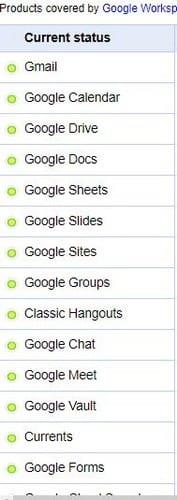
Pole harvad juhud, kui teie viirusetõrje on mõne teie läbi elatud probleemi, sealhulgas selle probleemi, süüdlane. Kui te pole kindel, kas lülitasite arvutiga kaasas olnud Windowsi turbe välja. Peate minema jaotisse Seaded, seejärel jaotisse Värskendus ja turvalisus. Seejärel minge Windowsi turbe ja klõpsake nuppu Ava Windowsi turvalisus.
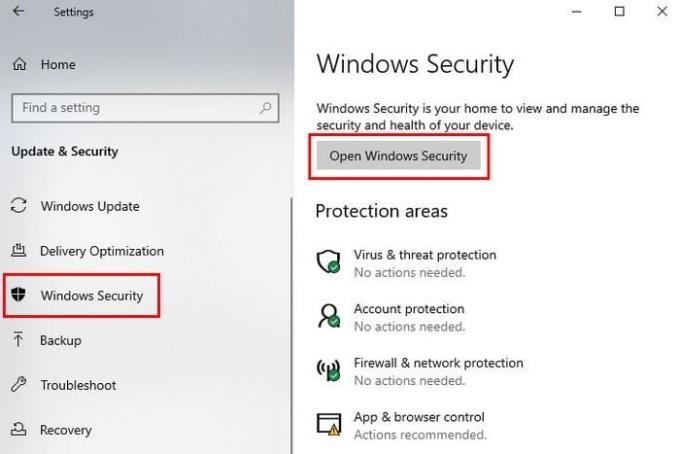
Nüüd minge jaotisse Tulemüür ja võrgukaitse, klõpsake oma võrgul ja lülitage Microsoft Defenderi tulemüür välja.
Varem või hiljem peame kõik tegelema Google'i teenusega, mis mingil põhjusel ei tööta. Loodetavasti saab probleemi lahendada põhiparandustega, nagu Interneti-ühenduse välja- ja sisselülitamine. Kas on mõni konkreetne meetod, mis teie jaoks alati töötab? Jagage seda meiega allolevates kommentaarides ja ärge unustage ka seda artiklit teistega sotsiaalmeedias jagada.
Kas olete kunagi kulutanud aega Facebooki postituse loomisele, kuid ei leidnud mustandit? Siit leiate kõik vajalikud teadmised, et Facebooki mustandite leidmine oleks lihtne ja mugav.
Internetis navigeerimine tundub sageli nagu reis teadmiste piiritusse ookeani, kus teie lemmikveebisaidid ja -veebilehed on tuttavad
Kasutage Microsoft Edge Dropi ja jagage hõlpsalt faile ja sõnumeid seadmete vahel, järgides neid algajasõbralikke samme.
Vaadake, kui lihtne on arvutis ja Android-seadmes Google Mapsis marsruute salvestada ja jagada. Vaadake neid algajasõbralikke samme.
Funktsiooniga seotud probleemide lahendamiseks ja kasutamata vahelehtede uuesti laadimise vältimiseks lülitage Google Chrome'is mälusäästja välja.
Kas otsite elujõulist võimalust veebisaidi hostimiseks? Siit saate teada, mis vahe on pühendatud serveri ja jagatud hostimisserveri vahel.
Google Chromesi inkognito režiim on mugav funktsioon, mis võimaldab teil sirvida Internetti ilma sirvimisajalugu salvestamata. Siiski üks puudus
Mulle meeldib oma naabreid lõbustada, muutes oma WiFi-võrgu erinevate naljakate nimede vastu. Kui otsite ideid naljaka WiFi-nime jaoks, siis siin
Sügav linkimine on populaarsust koguv kasutajate ümbersuunamise tehnika. Siit leiate teavet sügava linkimise kohta, et kasutada seda oma veebisaidi või rakenduse liikluse suurendamiseks.
AR on meelelahutuse, töö või äri jaoks Internetis järgmine suur asi. Õppige üksikasjalikult AR-pilve, et saada teadlikuks kasutajaks.








